Copie música do computador para o iPhone usando 3uTools

Você pode copiar música do computador para o iPhone rapidamente com a ferramenta 3uTools.

Após um longo período de uso, **o iPhone** pode começar a apresentar lag, gerando desconforto aos usuários. Por isso, a WebTech360 apresenta **5 dicas incríveis para ajudar a reduzir o lag no iPhone**!
Reiniciar o telefone é uma solução simples e eficiente para otimizar a memória RAM, garantindo um desempenho mais estável.
Muitos aplicativos abertos ao mesmo tempo podem sobrecarregar o sistema. Para fechar aplicativos em segundo plano, pressione duas vezes o botão Home e deslize os apps para cima.
Excluir aplicativos que não são utilizados pode liberar espaço e recursos. Vá em Ajustes > Geral > Armazenamento do iPhone e remova os aplicativos desnecessários.
O armazenamento cheio pode causar lentidão. Para liberar espaço, exclua fotos e vídeos que não precisa, acessando Fotos > Álbum e selecionando o que deseja remover.
Redefinir as configurações do seu iPhone pode ajudar a melhorar a performance. Vá para Configurações > Geral > Redefinir e selecione "Redefinir Todas as Configurações". Não se preocupe, nenhum dado será perdido.
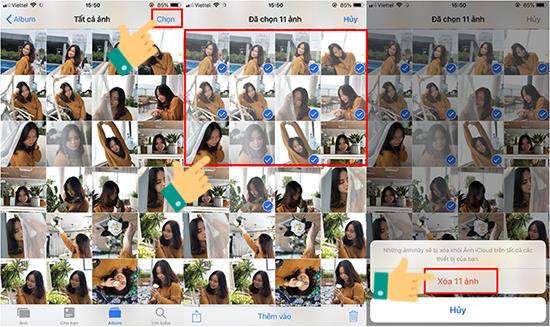
Essas dicas são ótimas para quem quer melhorar a performance do seu dispositivo. **Boa sorte!**
Você pode copiar música do computador para o iPhone rapidamente com a ferramenta 3uTools.
Aprenda a <strong>importar contatos do SIM para o telefone</strong> Samsung Galaxy J7 Prime com nosso guia passo a passo fácil e rápido.
Uma das principais coisas a se ter em mente ao usar um relógio de pulso é como usá-lo e removê-lo adequadamente para um uso prolongado. Aqui estão dicas essenciais para fazer isso corretamente.
Depois de descobrir as informações, a escolha de comprar um relógio está completa. Neste artigo, abordamos a dúvida: Como devo usar um relógio corretamente?
Descubra como alterar a vibração do botão Home no iPhone 7 e 7 Plus com este guia prático e útil.
Aprenda a instalar e habilitar o desbloqueio por impressão digital no Samsung Galaxy J7 Prime para maior segurança e conveniência.
A configuração de brilho da tela do Samsung Galaxy J7 ajuda a ajustar a hora em que o dispositivo desligará automaticamente quando não estiver em uso.
Aprenda a abrir rapidamente a câmera no Samsung Galaxy J7 Prime com nosso guia prático. Capture momentos incríveis sem complicações!
A tecnologia Virus Doctor da Samsung transforma a maneira como você percebe a qualidade do ar em sua casa, proporcionando ambientes mais saudáveis e confortáveis. Descubra seus benefícios e funcionamento.
Descubra os melhores emuladores de iOS para Windows, incluindo iPadian, Appetize.Io e outros, que oferecem funcionalidades para desenvolvedores e usuários em geral.
Encontre soluções eficazes para o erro de conexão do telefone Samsung com o computador. Este guia fornece passos práticos para facilitar a transferência de dados entre os dispositivos.
Você sabia que com os telefones iPhone, além do New Brand (100% novinho), a Apple também oferece outros tipos de iPhones a preços mais baixos, como o iPhone Certified Pre-Owned (CPO)? Descubra tudo sobre essa opção e como identificá-la!
Através do código KH / A, aprenda sobre a origem e a qualidade dos iPhones. Entenda se o modelo é de boa qualidade e descubra mais informações.
Cada iPhone possui seu próprio código de origem. Se o seu iPhone tem um código TA / A e você está se perguntando em que país é, leia o artigo abaixo para obter a resposta!
Reconhecer o rosto com a câmera IR em laptops como Asus aumenta a segurança do Windows Hello. Descubra como funciona a câmera infravermelha!








Mai N -
Pessoal, outra dica é limpar o cache dos aplicativos. Faz uma diferença em termos de desempenho
Vân Vũ -
Pessoal, quem mais teve problemas com lag depois da última atualização? Tô desesperado!
Fernanda L. -
Na verdade, eu não sabia que as configurações de rede poderiam gerar lag. Vou conferir isso!
Rafael E. -
As dicas são simples e fáceis de seguir! Vou compartilhar com meus amigos que têm o mesmo problema!
Giovanni R. -
Alguém teve problema com a atualização para iOS 16 e o lag aumentou? O que pode estar acontecendo
Đình Nam -
Super grato pelas dicas! Meu iPhone estava uma carroça, agora tá muito melhor!
Hương Đà Nẵng -
Muito boas as dicas! Já segui algumas e o lag diminuiu bastante. Continuem assim, pessoal!
Joaquim A. -
Qualquer dia desse eu faço um backup e acho que a performance melhora. Alguma dica de como fazer?
Dú B -
Que bom saber que desinstalar aplicativos inúteis ajuda! Tentei e deu certo!
Thảo N. -
Gente, uma perguntinha, vale a pena usar um otimizador de celular para ajudar com o lag
Móc B -
Já tinha tentado algumas dicas, mas as de hoje vão ser testadas imediatamente
Thiago N. -
Cara, realmente funcionou! O meu iPhone tá muito mais rápido agora. Obrigado
Pedro Silva -
Isso é incrível! Reduzir o lag vai melhorar muito a experiência de uso do iPhone. Alguma dica extra para quem tem muitas fotos
Carla L. -
Muito útil! Agora eu sei que posso melhorar bastante sem muito esforço
Cátia F. -
Eu também sempre deixo para limpar o armazenamento por último. Vou seguir essas dicas agora
Victor H. -
A melhor dica é realmente desinstalar app que não usamos. Virei fã das dicas!
Vicky Dia -
Incrível como a limpeza de armazenamento ajuda. Estava cheia de aplicativo desnecessário
Nguyễn Quang -
Alguém poderia me explicar como desativar a atualização em segundo plano? Meu iPhone tá sempre travando.
Stella B. -
Gente, não posso acreditar que desativar as animações faz tanta diferença! Super recomendo
Tiago V. -
Lembre-se de reiniciar o celular de vez em quando, isso ajuda a melhorar o desempenho
Quang vn -
Se tiver mais dicas sobre como customizar meu iPhone para melhorar o desempenho, por favor, compartilhe
Hân Thái -
Muito bom! Adorei as sugestões, principalmente a de baixar os apps que realmente uso!
Thùy Linh -
Ótimas dicas! Eu sempre tive problemas com lag no meu iPhone, mas vou tentar essas sugestões. Obrigada!
Pêоинтер -
Verdade, estava meio cético quanto às dicas, mas a primeira dica funcionou de imediato
Vet Huy -
Depois dessa leitura, minha experiência com iPhone melhorou muito. Obrigado por compartilhar esse conteúdo
Lara P. -
Sou muito grata por essas dicas! Finalmente meu iPhone tá funcionando direitinho
Lucía Miau -
Adorei a parte sobre desativar a atualização em segundo plano. Isso faz uma grande diferença
Tiger K. -
Ótima leitura, estou ansioso para ver meu iPhone mais ágil novamente
Vân Hưng -
Obrigado por essas dicas! Estou usando meu celular por mais de 3 anos e ele estava muito lento
Horizon 02 -
Eu estou com lag faz tempo, então vou tentar as dicas. Espero que funcione
Mimi Nhật -
Demorou um pouco para eu acreditar, mas é verdade! Lag no iPhone pode ser corrigido
Mèo con -
O lag é realmente frustrante. Vou testar todas as dicas e depois voltarei aqui para comentar os resultados
Thịnh T -
O que me ajudou foi desinstalar apps que eu não usava. O celular ficou muito mais rápido
João 123 -
Uma dúvida: essas dicas funcionam em todos os modelos de iPhone? Tenho um iPhone 8 e precisa de ajuda.